絕大多數人剛開始接觸到Illustrator後,都一定會接觸到幾何圖形,今天這篇文章將告訴你6種用矩形工具方法如何繪製簡單的圖形。
內容目錄
Illustrator的矩形工具有哪些?
一般在工具列的左側會有好幾個Icon,通常在Illustrator中最基本有四種繪製基本幾何圖形,矩形(方形)、橢圓、多邊、星形;另外兩種則是在建立這四種基本圖形之上而成的,不規則形、矩形格線工具。
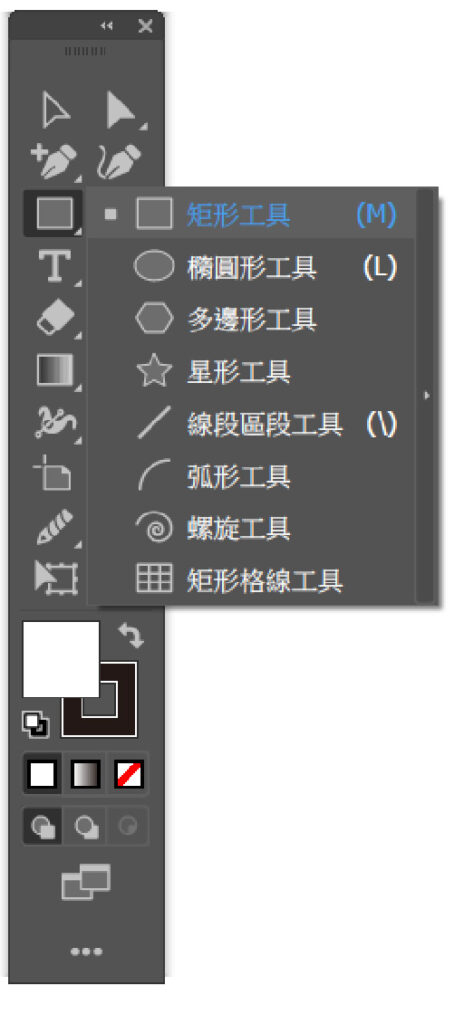
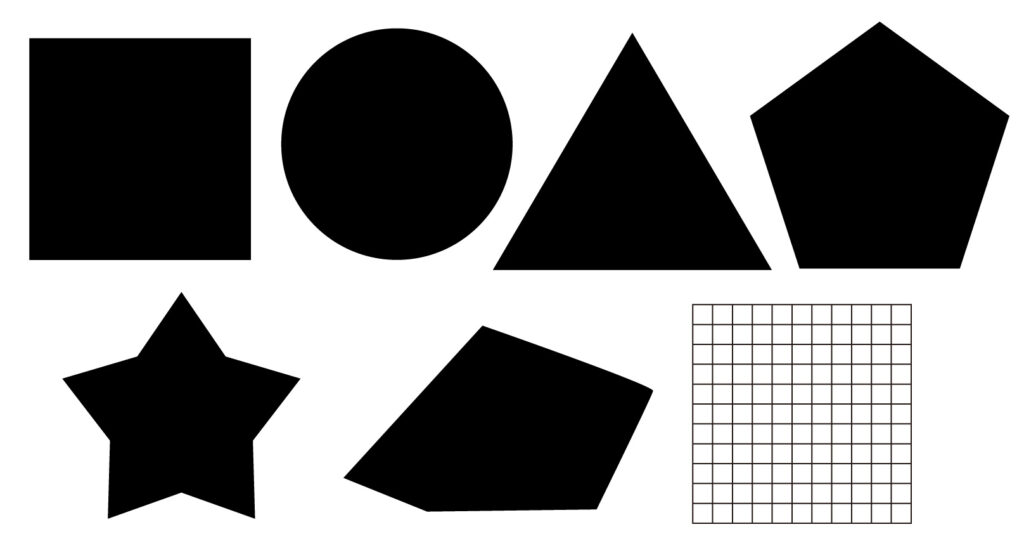
因此,我將總和來說會有這6種矩形工具作為分類。
矩形(方形)
如果四個角都成立90度的畫,我們會稱它為矩形,或者可以是方形,這個位置在哪裡?
在工具列的第一格位置就可以找到它。
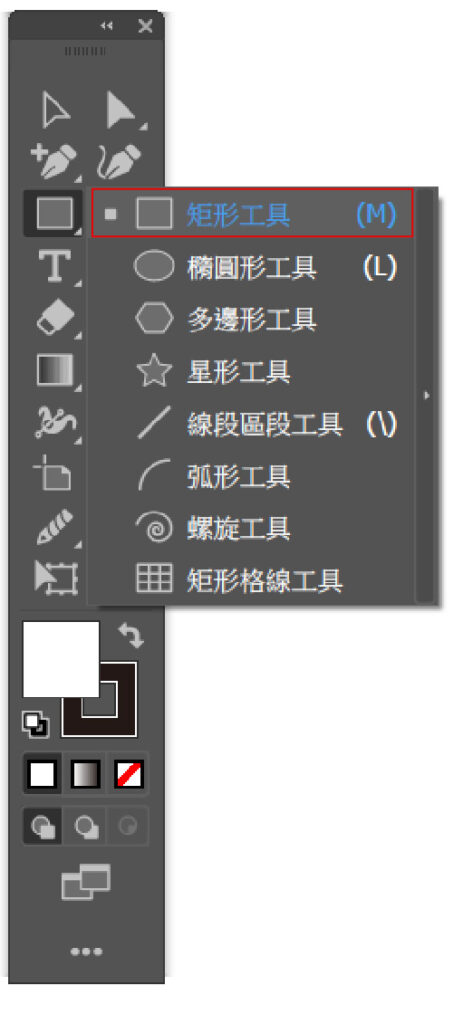
這都是可以任意拉出你要的矩形長度、高度,同時也能任意變形;另外,想要繪製方形的話,只要長按下Shift再加上滑鼠移動就可以了。
如果想要用精準數字的話,在畫布上任意點一下,並且輸入數值就達到你要的。
橢圓
操作方法也是與矩形工具一樣,只是形狀改變而已,你可以在矩形下方找到它。
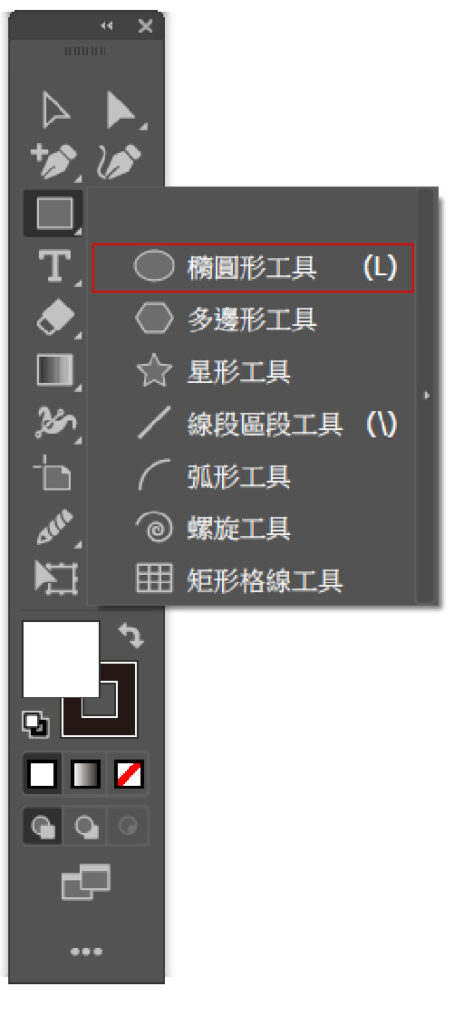
同樣的,想要正圓形,只要長按Shift加滑鼠移動即可;精準數字操作方式同為矩形一樣。
多邊形
這個操作方式就稍微有點不一樣了,多邊形算是介於方形與圓形中間的一個幾何形。
它的位置在於橢圓形工具的下方。
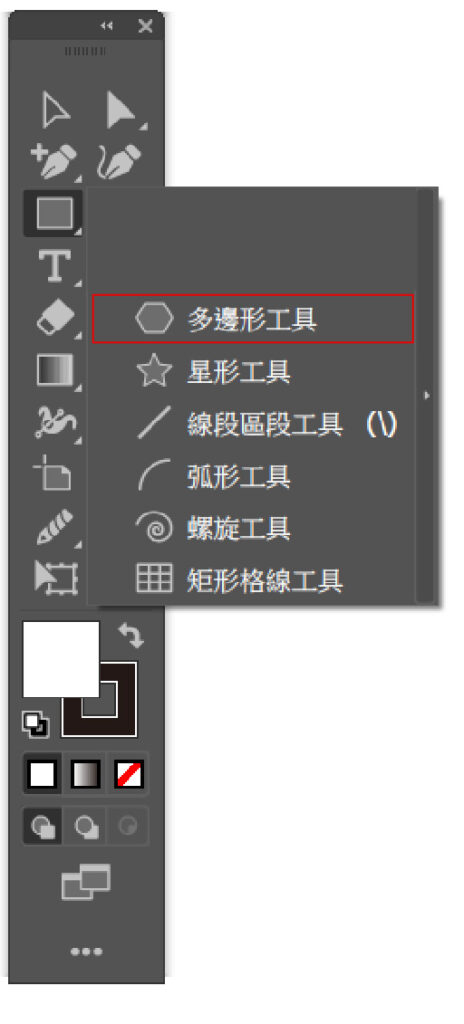
A.
通常內建會給你六邊形的圖形,如果想要其他的形狀的話,有兩種方式:同樣的,在白布上任意點擊,會出現對話框,它會詢問你需要的半徑數值以及邊數多少,最小值為3邊形,最大值好像無上限,不過我有試過邊數為100的,其實就等於圓形。
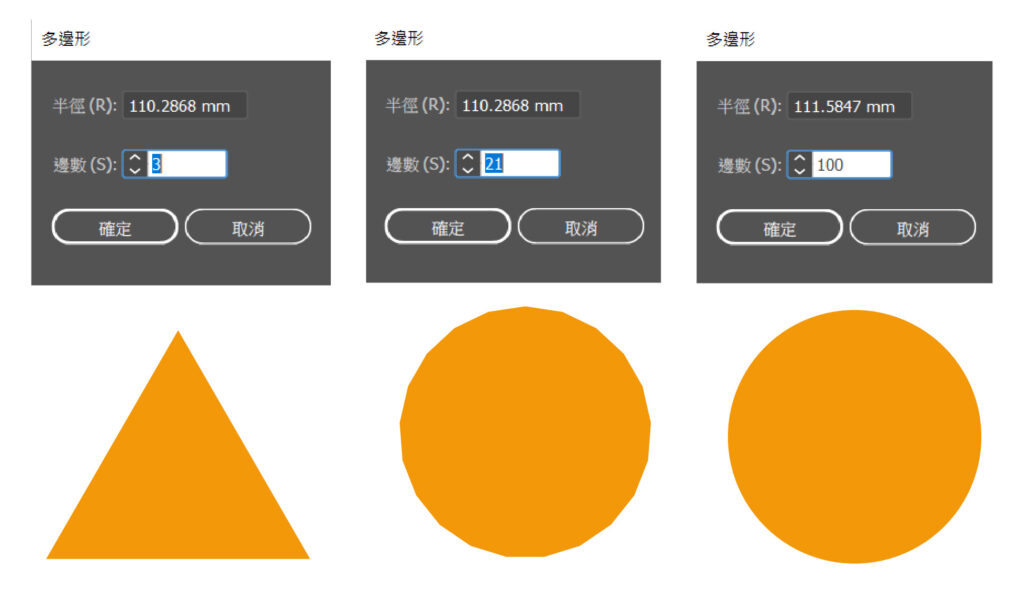
B.
這個方法算是比較懶人方式,在拉出一個多邊形後,不要放開滑鼠再加上鍵盤的上下鍵,上鍵出現的邊形越多;下鍵則是越少。
要如何知道邊數多少?
其實很簡單,當你決定好該圖形後,再回去點擊icon後任意在白布上點擊,那個對話框所出現的邊數就是你剛剛拉的形狀邊數。
星形
同樣跟多邊形操作模式相似,一般內鍵會給你五個角的星形,點白布會出現對話框以及上下鍵都可以增加角的數量。
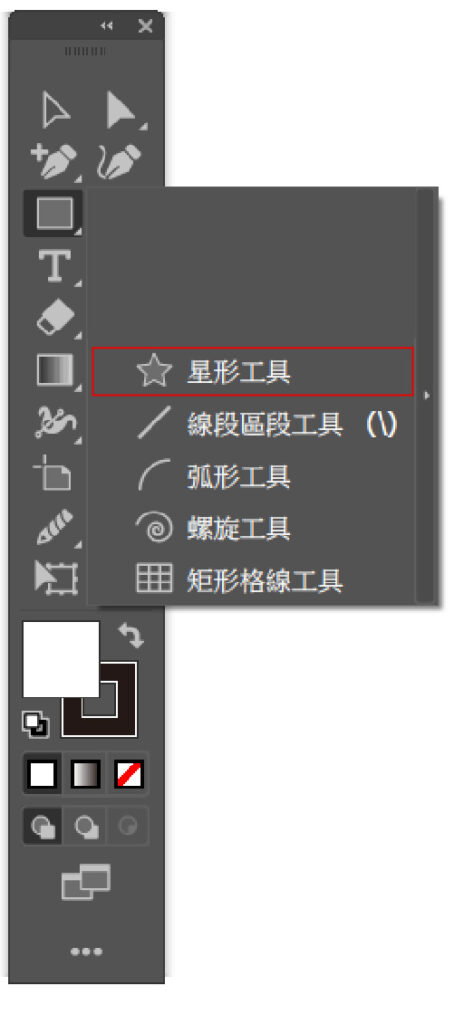
這邊再告訴你對話框的一件事,出現的對話框中,它會顯示半徑(1)跟半徑(2),半徑(1)主要範圍為整個最外圈;半徑(2)的範圍管理比較內圈的部分。
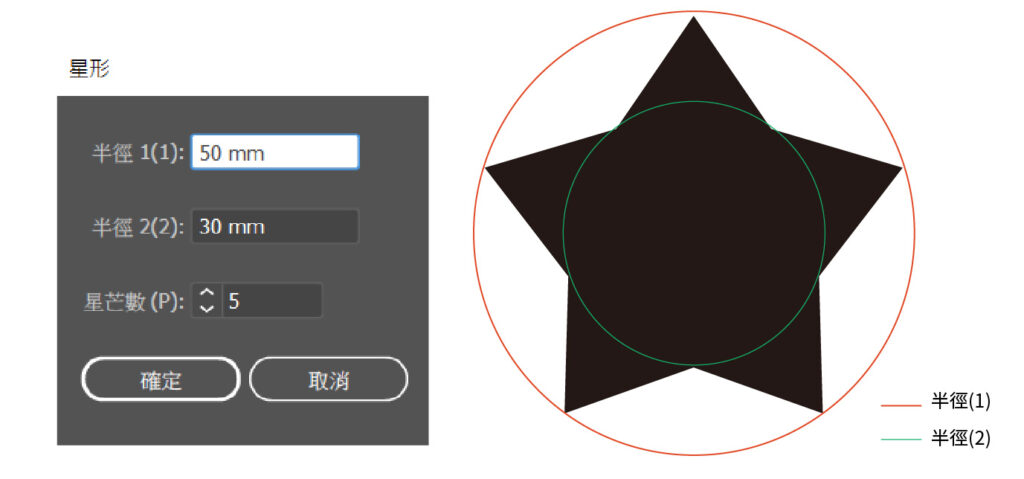
一般數值的半徑(1)要多於半徑(2)這樣會出現星形,否則會出現奇怪的形狀,數值的差距大概也要差個20幾就好了。
不規則形
上面幾個都是電腦內鍵幫你用出來的幾何形狀,今天想要製作自己喜愛的幾何形怎麼辦?
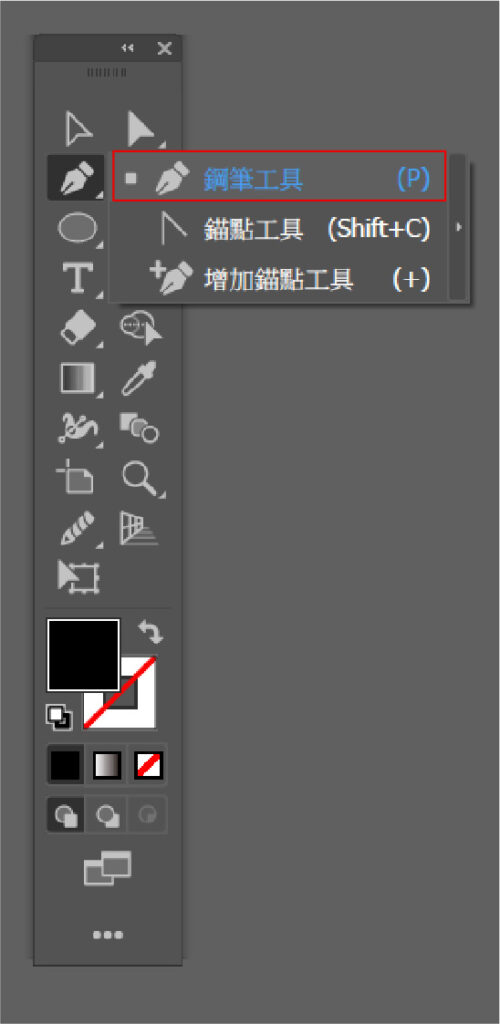
到鋼筆工具中,點選白布上的一個位置就會出現一個點,然後再接著其他位置,以此類推就有不規則的幾何圖形了。
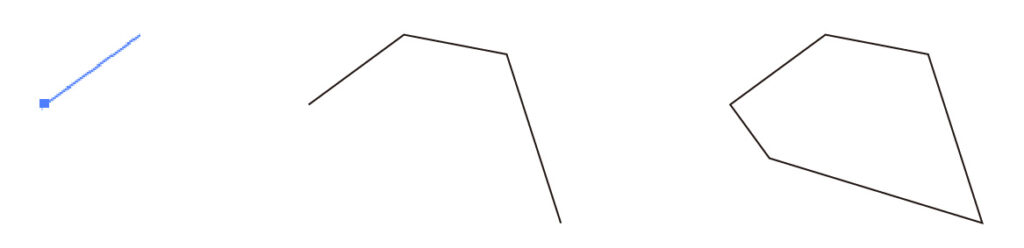
如果想要增加節點的話,再回去到增加描點工具,點擊你要增加的點即可,另外,要移動的話,到直接選取工具就可以了~
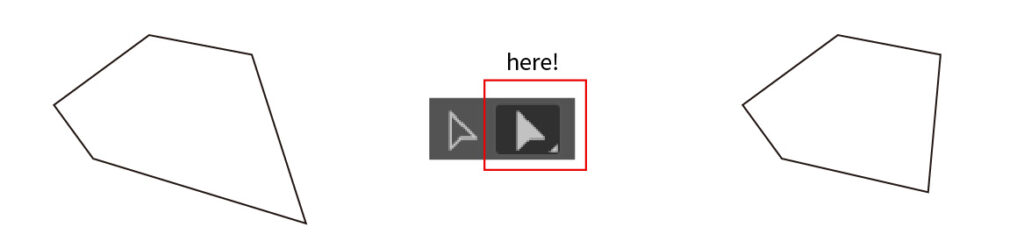
矩形格線
會使用這類矩形格線的通常會用在表格居多,也有人會弄在藝術創作上都有。
位置於最後一個。操作方式也是跟星形與多邊形一樣,這邊就不多做說明了。
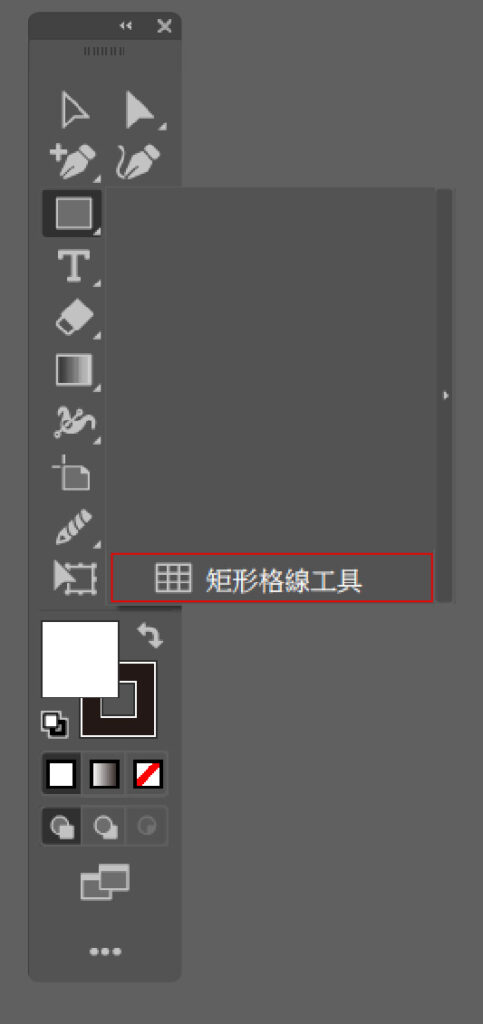
其中,對話框數值也一樣依造自己的喜好調整,數量就不用多說,至於偏斜效果所指的意思是線條在左右或上下的比重度,若不知道我說的意思的話,玩玩看就知道我說的意思了。

結論
以上就是這六種繪製幾何圖形的方法,前面比較簡單,到了後面基本上所有操作模式都一樣,但是所出現的對話框卻不一樣,看起來有點難,但是實際操作會發現其實很簡單,這對於新手來說,只要實際走一遍就知道如何做了。
你可能會喜歡的文章….
■10種Illustrator燙金效果質感製作方法,如何讓畫面更加好看?
■超實用Illustrator 漸層教學大公開,快速達到你要的精采漸層素材!
■讓我們來看看設計人都在用的Adobe軟體,它是什麼樣的公司?
■Adobe是什麼?那些為設計師們打造漂亮影像的軟體有哪些?
■讓Adobe Illustrator幫你快速填色,達到最強效率!

本站有部分連結與商家有合作關係,若透過我的連結購買,我會獲得少數佣金,讓我可以持續營運網站,但並不會影響您的任何權益,詳情查看免責聲明及使用條款。
如果你經常大量使用圖片的話,本網站推薦三個好用的平台:
- 重度Adobe使用者,不需要把圖片下載到桌面,直接線上儲存:Adobe stock
- 目前全球最知名專業的圖庫平台,若你只需要圖像來使用的話:Shutterstock
- CP值高的素材平台,每月付一次錢就可以下載各式各樣素材:Envato element
文章引用請來信索取授權,否則將保留法律追訴權。
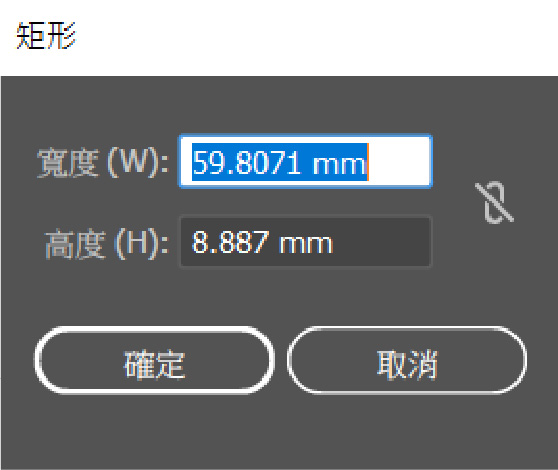
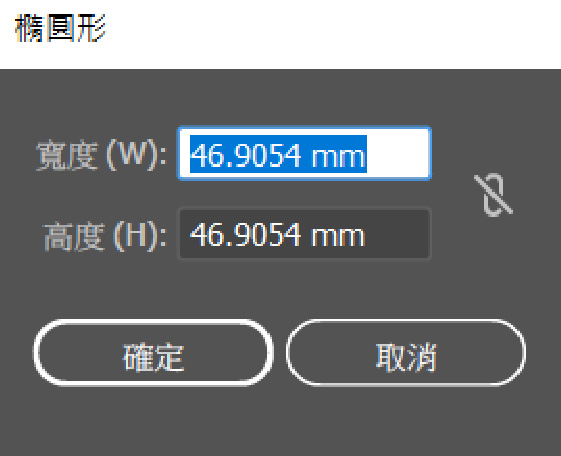
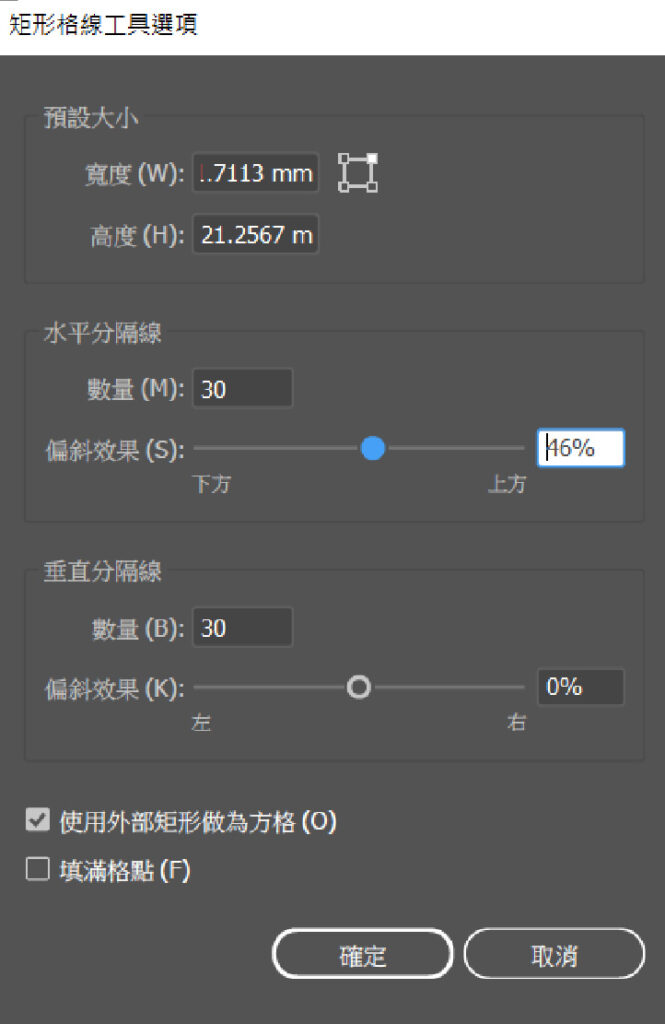
superb post